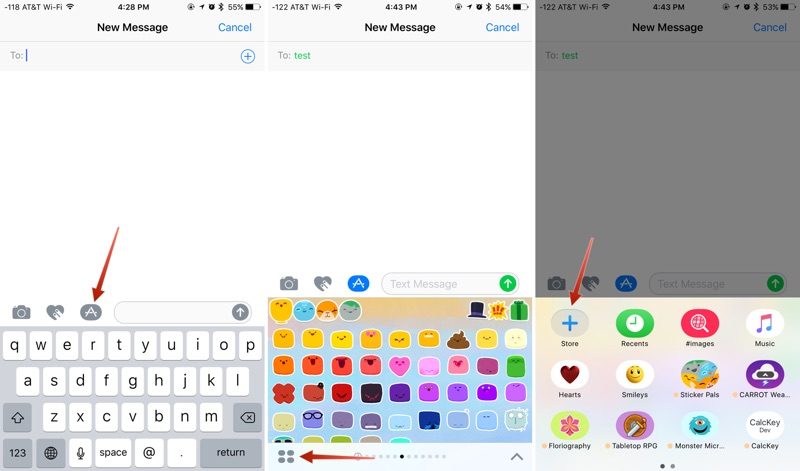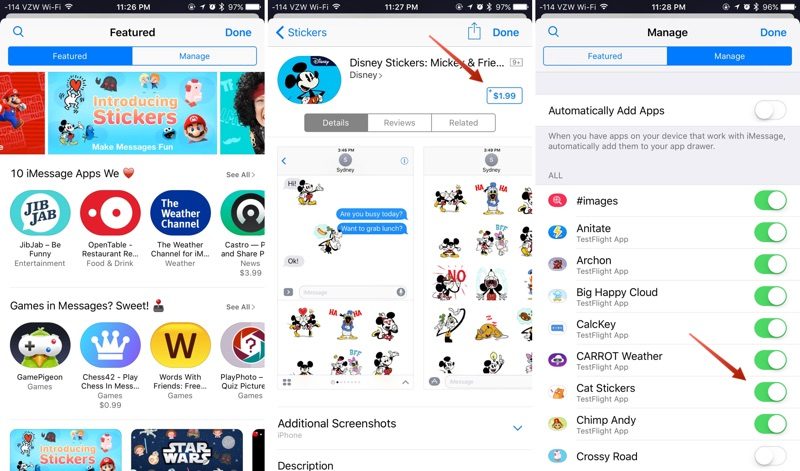L'aplicació nativa de Missatges amb iOS 10 s'ha transformat completament. Ara no només és visualment més atractiva, sinó que incorpora noves característiques i funcions que enriqueixen les nostres converses i aporten una experiència molt més divertida, entretinguda i rica aprofitant els nous efectes en els missatges, Els stickers, aplicacions, escriptura i dibuix a mà alçada i molt més.
Seguint els passos d'aplicacions similars com Facebook Messenger, LINE, o Telegram, Apple ha fet el salt fins als anomenats «stickers », una mena de adhesius al gran que concedeixen als usuaris noves formes d'expressar-se. A l'igual que la vida real, aquests stickers en iOS es poden «enganxar» en els missatges que enviem, o bé ser enviats de forma individual. També es pot ajustar la seva grandària, es poden fer rotar i fins i tot enganxar a altres stickers perquè els efectes siguin més grans. Als llarg d'aquest article, i de la seva segona part, ens endinsarem en com utilitzar aquesta nova funció de Missatges en iOS 10, des de la instal·lació de paquets de adhesiu fins al seu enviament als nostres contactes. Si el que vols saber tot sobre els adhesius en els missatges, continua llegint.
Com és la instal·lació de paquets de stickers en Missatges
Els paquets stickers es poden instal·lar com a aplicacions independents a través de l'App Store d'iMessage. També poden ser descarregats com a complements per a aplicacions de iOS completes. En qualsevol cas, si desitges instal·lar paquets de «adhesius» al teu iPhone, iPad o iPod touch, l'únic que hauràs de fer és seguir els següents passos.
- Obre l'app Missatges i selecciona una conversa o bé crea un nou xat.
- Prem sobre la icona de l'App Store que trobaràs al costat de el quadre d'introducció de texo i després, feu clic al símbol dels quatre punts per obrir la secció en la qual es guarden totes les aplicacions que has descarregat i instal·lat per Missatges.
- Toca a la icona '+' per accedir a la botiga d'aplicacions iMessage.
- Ara navega per la secció de Stickers d'aquesta App Store per Missatges a l'igual que ho fas en l'App Store habitual. Quan trobis el pack que desitges, premeu "Obtenir» (si és gratuïta) o prem sobre el preu de compra. El sistema et requerirà valideu la vostra identitat mitjançant la introducció de la contrasenya o mitjançant la funció Touch ID, a l'igual que a la botiga d'aplicacions estàndard.
- Premi sobre la pestanya «Gestionar» per a instal·lar paquets de stickers (o altres aplicacions) que estan disponibles com a complements per a aplicacions iOS. La instal·lació es realitza col·locant el commutador en la seva posició d'activat (verd), mentre que l'eliminació d'un paquet de «adhesius» es fa apagant aquest botó lliscant.
De manera opcional, a la pestanya «Gestionar», podràs activar l'opció «Afegir aplicacions automàticament» perquè totes les aplicacions que compten amb el complement de stickers, instal·lin aquests de forma automàtica de la missatgeria.
Prem sobre «Ok» (a la part superior dreta de la pantalla), i el paquet de stickers instal·lat ja estarà disponible a la teva caixa d'aplicacions.
Per accedir-hi, clica la icona dels quatre punts (part inferior esquerra de la pantalla), o llisca d'esquerra cap a dreta a través de les aplicacions que ja tens instal·lades.
Fonaments bàsics dels stickers
Quan selecciones stickers afegir als teus converses, aquests apareixen en lloc de el teclat de iOS, a l'igual que els emoji. Enviar un adhesiu a algú és tan senzill com seleccionar-la. Aquesta s'inserirà en el quadre de text i només has de prémer la fletxa blava d'enviar perquè s'enviï al teu contacte. El procediment és exactament el mateix a quan envies un missatge de text estàndard a caràcters emoji.
El sticker constitueixen una de les formes més divertides de expressar-se. Els que fem servir Telegram habitualment ho sabem bé, i per això ens agrada tant aquesta actualització. Però encara ens queda molt per veure, gairebé el millor, així que no et perdis la segona part d'aquest post.